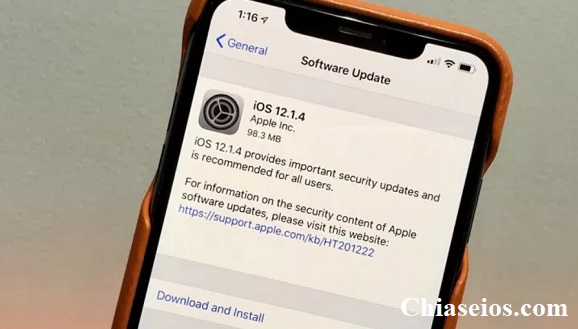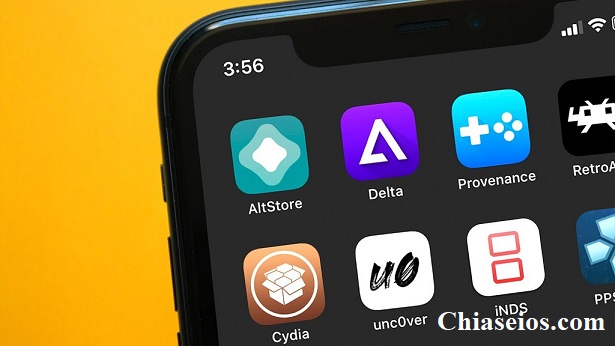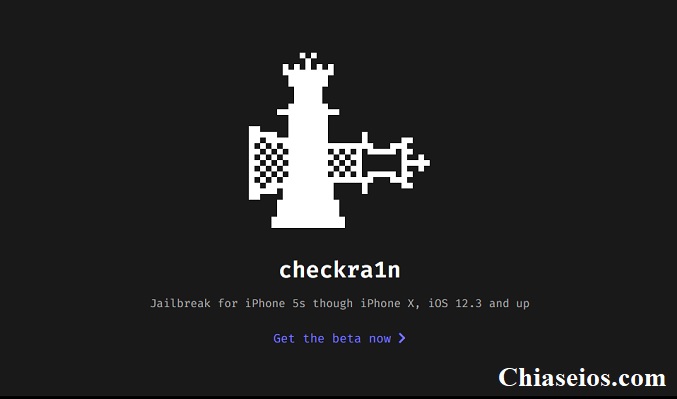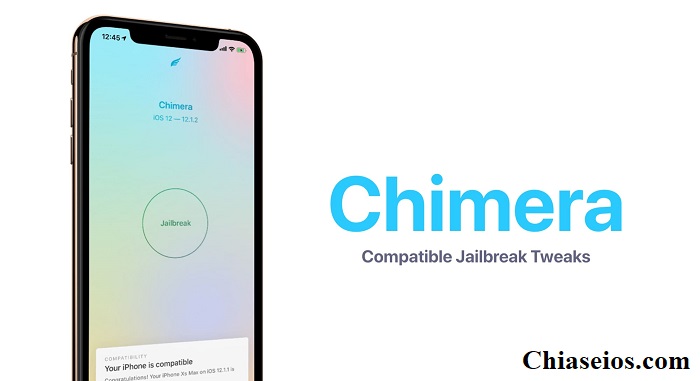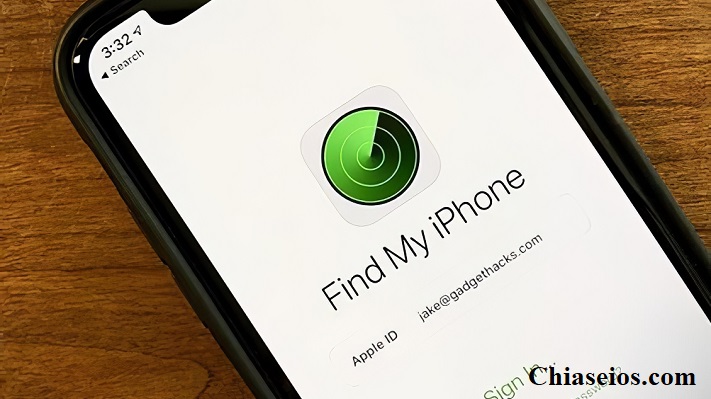Trong quá trình sử dụng các sản phẩm iphone hay ipad, nâng cấp hệ điều hành là điều cần thiết. Các bản cập nhật này sẽ đem lại cho bạn những tính năng mới, sửa lỗi bảo mật,… Nhưng không hẳn bản cập nhật nào cũng tốt, thậm chí còn gây giảm hiệu năng nghiêm trọng. Vì vậy bạn muốn trở lại phiên bản IOS cũ mượt mà hơn. Hoặc đơn giản là thiết bị của bạn đã được jailbreak nên không thể cập nhật phần mềm một cách trực tiếp. Ngoài itunes, người dùng cũng có thể sử dụng công cụ 3utools để làm việc này. Phần mềm hỗ trợ các tính năng tiện ích không kém, thậm chí thao tác có phần đơn giản hơn rất nhiều.
Sử dụng công cụ 3utools
- Tải về công cụ 3utools tại trang chủ: http://3u.com/
- Lựa chọn tải về phiên bản firmware ios Tại đây. (Nếu cần thiết)
Hướng dẫn nâng cấp IOS
- Bước 1: Kiểm tra và sao lưu tất cả các dữ liệu quan trọng trên thiết bị trước khi thực hiện.
- Bước 2: Kết nối thiết bị của bạn với PC và khởi chạy 3uTools trên máy tính.
- Bước 3: Điều hướng đến phần Flash & JB trên thanh công cụ. Sau đó chọn mục Easy Flash.
Ở đây bạn có thể chọn bất cứ phiên bản firmware IOS nào có sẵn để thực hiện nâng cấp. Và trước đó hãy nhấn nút “Download”. - Bước 4: Chọn mục “Retain User’s Data While Flashing” nếu bạn muốn lưu lại dữ liệu của mình. Sau đó nhấp vào “Flash”.
- Bước 5: Giữ kết nối cáp thiết bị của bạn và internet ổn định trong khi flash, kiên nhẫn chờ đợi. Thiết bị của bạn sẽ khởi động lại sau khi hoàn tất.
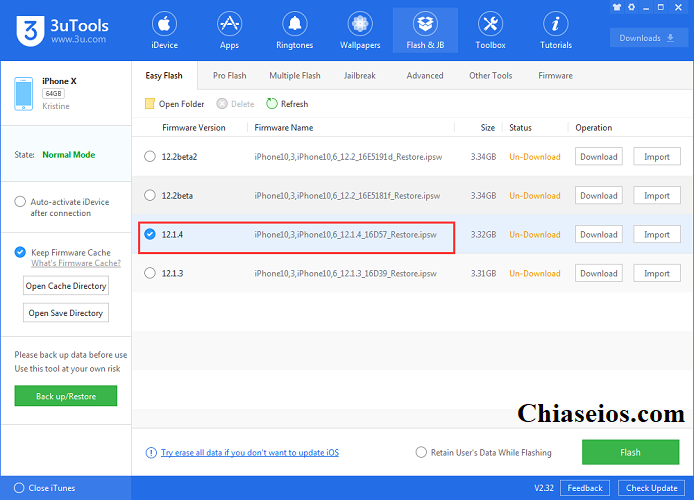
Hướng dẫn hạ cấp IOS
Cần đặc biệt chú ý rằng bạn không thể hạ cấp xuống bất cứ phiên bản nào bạn muốn. Bạn chỉ có thể sử dụng phiên bản mà Apple “chưa khoá sign” để thực hiện. Các bước tương tự như cách nâng cấp phần mềm, lưu ý cần lựa chọn backup dữ liệu trước khi hạ cấp.
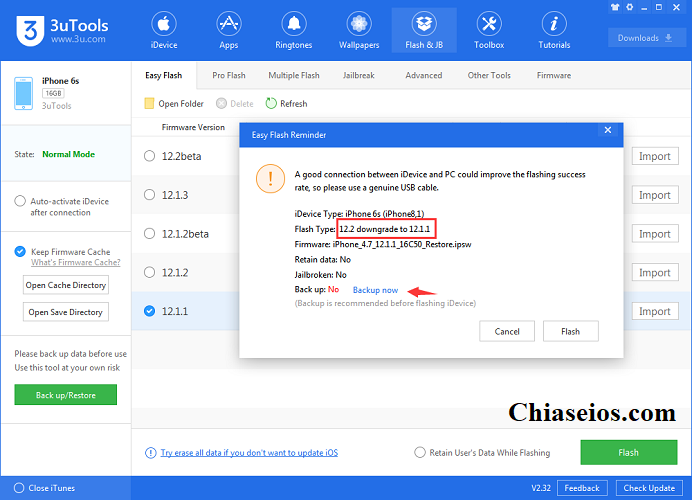
Sử dụng phần mềm Itunes
Ngoài phương pháp kể trên, bạn có thể lựa chọn cách sử dụng Itunes để thực hiện nâng cấp hoặc hạ cấp IOS cho thiết bị của mình. Theo dõi hướng dẫn dưới đây:
- Bước 1: Kết nối thiết bị của bạn với PC và khởi chạy Itunes trên máy tính.
- Bước 2: Ở đây người dùng sẽ có hai tùy chọn như sau.
– Giữ lại các ứng dụng bạn đã cài đặt cũng như những dữ liệu đi kèm, không lưu dữ liệu cuộc gọi và tin nhắn. Cách làm: Giữ nút Shift rồi click chuột trái vào “Kiểm tra Bản cập nhật”, sau đó chọn phiên bản iOS đã tải về.
– Xóa các ứng dụng, nhưng các dữ liệu, cuộc gọi và tin nhắn vẫn được giữ nguyên. Cách làm: Giữ nút Shift rồi click chuột trái vào “Khôi phục iPhone”, sau đó chọn phiên bản iOS đã tải về.